水星路由器是国内优秀的通讯设备厂商,其出产的路由器性价比极高,路由器是局域网中的关键节点,是实现网络转换的必要设备,那么你知道水星路由器mw351r怎么设置吗?下面是www.886abc.com整理的一些关于水星路由器mw351r设置的相关资料,供你参考。
水星路由器mw351r设置的方法

步骤一、连接水星MW351R路由器
1、宽带是电话线接入时
请准备2根较短的网线,一根网线用来连接ADSL Modem(猫)与水星MW351R路由器的WAN接口;另一根网线用来连接水星MW351R路由器上的任意一个LAN (1/2/3/4)接口与计算机。

2、宽带是光纤接入时
请准备2根网线,一根网线用来连接光猫与水星MW351R路由器的WAN接口;另一根网线用来连接水星MW351R路由器上的任意一个LAN(1/2/3/4)接口与计算机。

3、宽带是入户网线接入时
请准备1根网线,先把宽带运营商提供的入户网线插在水星MW351R路由器的WAN接口;再把自己准备的网线,一头连接计算机,另一头连接到水星MW351R路由器上的任意一个LAN(1/2/3/4)接口。

注意问题
(1)、正确连接水星MW351R路由器后,电脑暂时就不能上网了。待MW351R路由器设置成功后,电脑自动就可以上网的。
(2)、在设置路由器的时候,不需要电脑能够上网,只要连接正确,就可以打开路由器的设置界面,对路由器进行设置的。
(3)、请严格按照上面的方法,连接你的水星MW351R无线路由器,不要更改连接方式。
步骤二、设置电脑IP地址
在对水星(MERCURY)MW351R无线路由器进行设置之前,需要先把电脑本地连接(以太网)中的IP地址,设置为自动获得(动态IP),如下图所示;
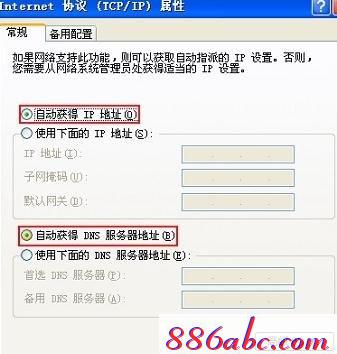
步骤三、MW351R路由器上网设置
1、设置登录密码
在浏览器的地址栏中输入melogin.cn,然后按下回车键——>在“设置密码”、“确认密码”中,自定义输入一个登录密码。
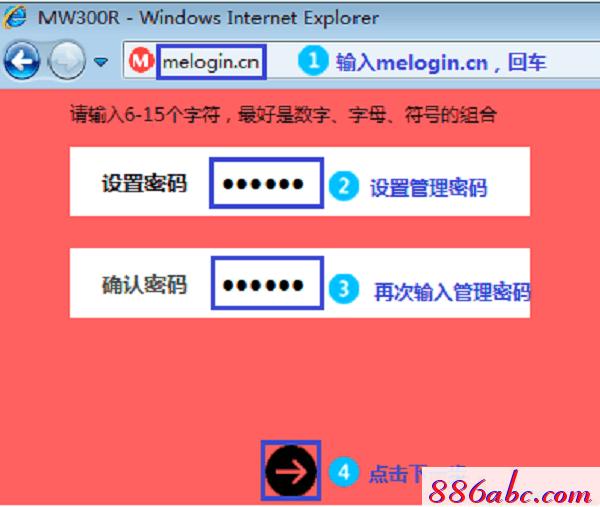
2、上网设置
在“上网设置”界面,有一个“上网方式”的选项,点开后有3个选项:“宽带拨号”、“自动获得IP地址”、“固定IP地址”。
“上网方式”需要根据用户办理的宽带业务类型,或者是网络接入环境来选择,如果选择错误,会导致设置后不能上网,下面详细介绍,“上网方式”选择依据。
(1)、“宽带拨号”
开通宽带的时候,运营商提供了宽带账号、宽带密码。在未使用路由器时,猫(宽带网线)直接连接电脑上网时,电脑上需要用“宽带连接”(类似的程序),填写宽带账号、宽带密码,进行拨号,拨号成功后,电脑才能上网。
如果你的宽带符合上面介绍的情况,“上网方式”就应该选择:宽带拨号上网——>然后填写“宽带帐号”、“宽带密码”——>点击“下一步”。
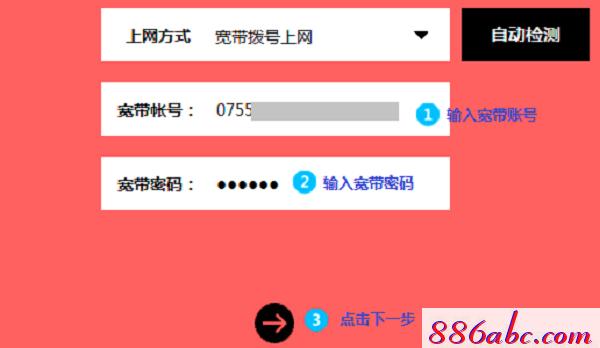
(2)、自动获得IP地址
办理宽带后,运营商未提供任何信息,在未使用路由器上网时,只需要把猫接出来的网线(入户网线),连接到电脑;连接后电脑自动就能上网。
如果你的宽带符合上面介绍的情况,“上网方式”就应该选择:自动获得IP地址——>点击“下一步”。
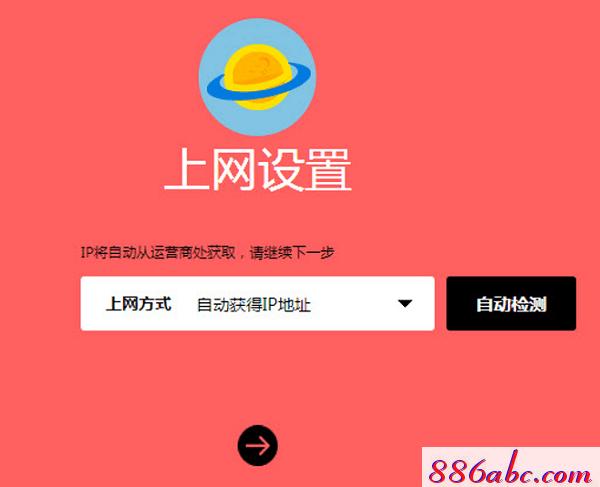
注意问题
即使运营商提供了宽带账号、宽带密码,但是在未使用路由器时,只需要把猫接出来的网线(入户网线),连接到电脑;连接后电脑自动就能上网。那么在设置水星MW351R路由器时,“上网方式”也应该选择:自动获得IP地址。
(3)、固定IP地址
开通宽带时,运营商提供了一个IP地址、子网掩码、网关、DNS服务器地址。
在未使用路由器上网时,需要在电脑“本地连接”中,手动填写运营商提供的IP地址、子网掩码、网关、DNS服务器地址,之后电脑才能上网。
如果你的宽带符合上面介绍的情况,那么在设置水星MW351R路由器时,“上网方式”就应该选择:固定IP地址——>然后填写:IP地址、子网掩码、网关、DNS服务器地址——>点击“下一步”。
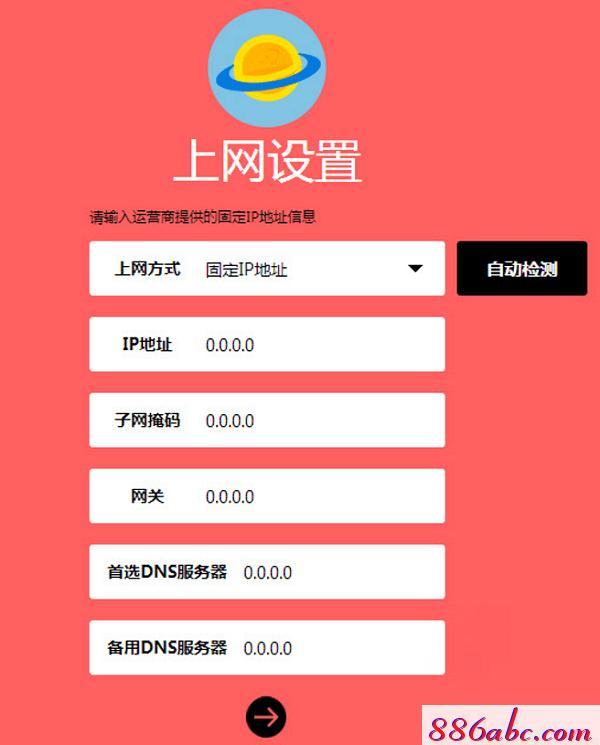
3、设置无线网络
在“无线名称”中设置一个WiFi名称——>“无线密码”中设置一个WiFi密码——>点击“下一步”。
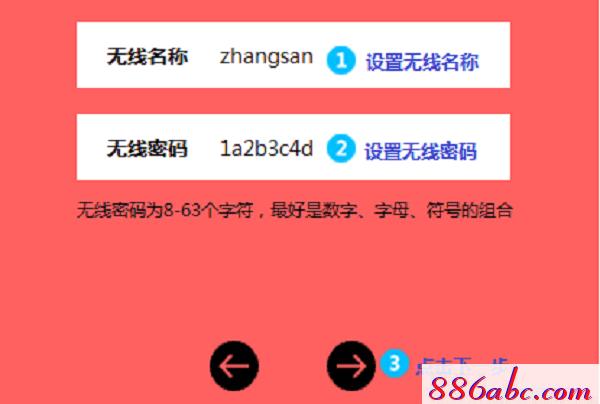
重要说明
(1)、“无线名称”,不要用中文汉字来设置。因为部分手机、平板电脑、笔记本电脑的无线网卡不支持中文;搜索不到中文名称的WiFi信号,或者连接中文名称的WiFi信号后,网络不稳定。
(2)、“无线密码”,建议用大写字母+小写字母+数字+符号的组合来设置,并且密码长度要大于8位。
4、设置完成
点击“确认”,完成设置向导。
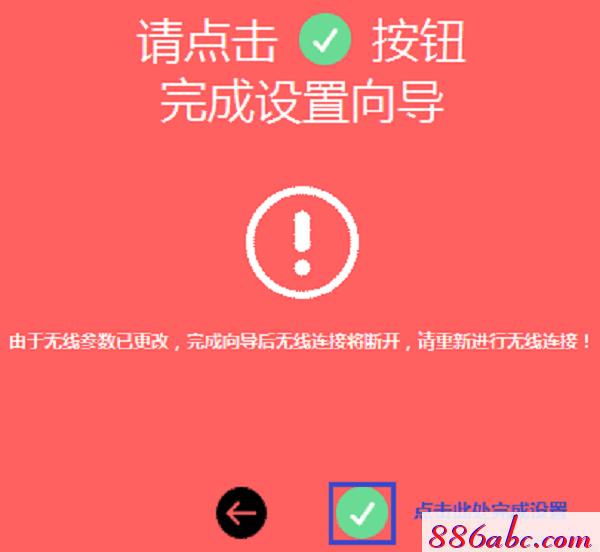
步骤四、检查设置是否成功
设置完成后,进入路由器管理界面,在“常用设置”——>“上网设置”中,如在上网设置图标上显示,即表示网络连接成功。
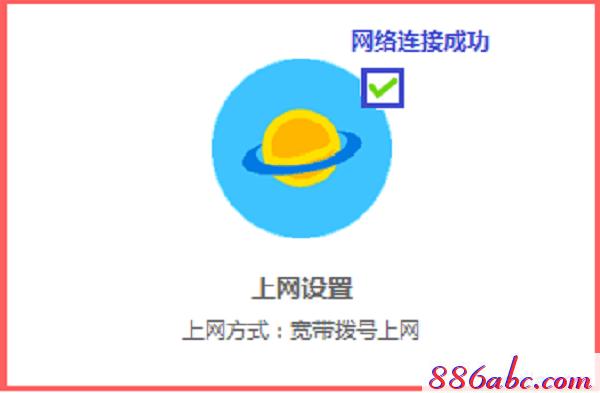
重要说明
水星MW351R路由器设置成功后,电脑只需要网线连接到路由器的LAN(1、2、3、4)中的任意一个,自动就可以上网了;不需要再用“宽带连接”拨号上网了。

